win11拯救者怎么恢复出厂设置 win11恢复出厂设置教程
更新时间:2024-03-17 16:04:25作者:yang
Win11拯救者是一款备受瞩目的操作系统,然而在使用过程中,我们有时可能会遇到各种问题,例如系统卡顿、软件冲突等,为了解决这些问题,恢复出厂设置成为一种常见的解决办法。如何在Win11拯救者上进行恢复出厂设置呢?本文将为大家详细介绍Win11恢复出厂设置的教程,帮助大家轻松解决各种系统问题。无论您是刚刚开始使用Win11拯救者,还是在使用过程中遇到了一些困扰,本文都能为您提供有用的指导和帮助。让我们一起来了解吧!
步骤如下:
1.选择系统
打开设置,点击选择左侧的系统。
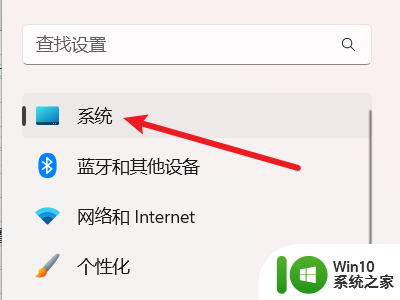
2.选择恢复
在右侧找到恢复选项,点击选择。
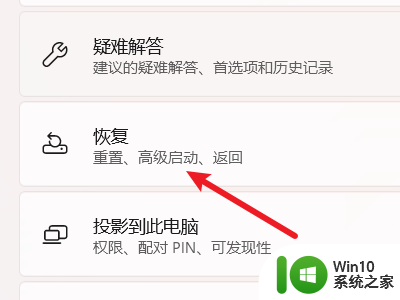
3.找到重置电脑
在右侧找到重置此电脑选项。
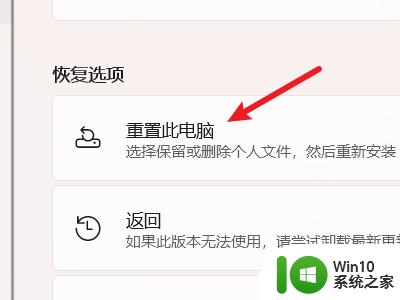
4.点击初始化电脑
点击右侧的初始化电脑选项。
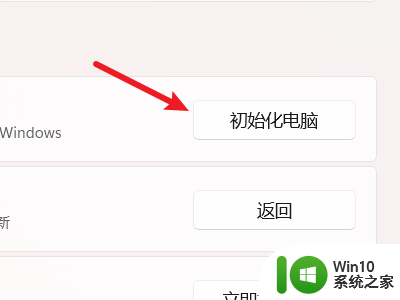
5.恢复出厂设置
点击删除所有内容即可恢复电脑的出厂设置。
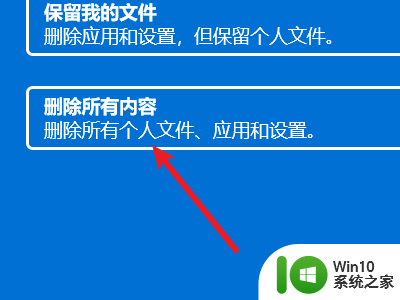
以上就是win11拯救者如何恢复出厂设置的全部内容,如果遇到这种情况,你可以按照以上操作解决问题,非常简单快速。
win11拯救者怎么恢复出厂设置 win11恢复出厂设置教程相关教程
- win11恢复出厂设置的详细步骤 win11如何恢复出厂设置
- win11恢复出厂设置的图文步骤 win11系统如何恢复出厂设置
- win11显示器恢复出厂设置 Win11恢复出厂设置方法
- win11出厂设置 win11恢复出厂设置步骤
- win11恢复出厂设置步骤详解 如何备份win11恢复出厂设置前的数据
- win11如何格式化电脑恢复出厂设置 win11格式化电脑恢复出厂设置的步骤
- 拯救者电脑录屏如何操作 拯救者Win11电脑录屏教程
- win11拯救者背后的logo灯怎么开 拯救者logo灯如何打开
- 拯救者推送win11的时间 拯救者win11推送时间表
- 如何设置win11还原点 win11恢复系统设置教程
- win11一键还原出厂设置方法 win11一键还原功能怎么使用
- win11开始菜单磁贴设置方法 win11动态磁贴恢复教程
- win11系统启动explorer.exe无响应怎么解决 Win11系统启动时explorer.exe停止工作如何处理
- win11显卡控制面板不见了如何找回 win11显卡控制面板丢失怎么办
- win11安卓子系统更新到1.8.32836.0版本 可以调用gpu独立显卡 Win11安卓子系统1.8.32836.0版本GPU独立显卡支持
- Win11电脑中服务器时间与本地时间不一致如何处理 Win11电脑服务器时间与本地时间不同怎么办
win11系统教程推荐
- 1 win11安卓子系统更新到1.8.32836.0版本 可以调用gpu独立显卡 Win11安卓子系统1.8.32836.0版本GPU独立显卡支持
- 2 Win11电脑中服务器时间与本地时间不一致如何处理 Win11电脑服务器时间与本地时间不同怎么办
- 3 win11系统禁用笔记本自带键盘的有效方法 如何在win11系统下禁用笔记本自带键盘
- 4 升级Win11 22000.588时提示“不满足系统要求”如何解决 Win11 22000.588系统要求不满足怎么办
- 5 预览体验计划win11更新不了如何解决 Win11更新失败怎么办
- 6 Win11系统蓝屏显示你的电脑遇到问题需要重新启动如何解决 Win11系统蓝屏显示如何定位和解决问题
- 7 win11自动修复提示无法修复你的电脑srttrail.txt如何解决 Win11自动修复提示srttrail.txt无法修复解决方法
- 8 开启tpm还是显示不支持win11系统如何解决 如何在不支持Win11系统的设备上开启TPM功能
- 9 华硕笔记本升级win11错误代码0xC1900101或0x80070002的解决方法 华硕笔记本win11升级失败解决方法
- 10 win11玩游戏老是弹出输入法解决方法 Win11玩游戏输入法弹出怎么办
win11系统推荐
- 1 win11系统下载纯净版iso镜像文件
- 2 windows11正式版安装包下载地址v2023.10
- 3 windows11中文版下载地址v2023.08
- 4 win11预览版2023.08中文iso镜像下载v2023.08
- 5 windows11 2023.07 beta版iso镜像下载v2023.07
- 6 windows11 2023.06正式版iso镜像下载v2023.06
- 7 win11安卓子系统Windows Subsystem For Android离线下载
- 8 游戏专用Ghost win11 64位智能装机版
- 9 中关村win11 64位中文版镜像
- 10 戴尔笔记本专用win11 64位 最新官方版